このガイドは、Google Chrome翻訳機能の包括的なウォークスルーを提供し、多言語のWebサイトを簡単にナビゲートできるようになります。 Webページ全体の翻訳、選択されたテキスト、翻訳設定のカスタマイズについて説明します。これらのテクニックを習得し、効率的でグローバルな閲覧のための言語の障壁を分解します。
ステップ1
Google Chromeブラウザの右上隅にある[その他のツール]メニューを見つけてクリックします(通常、3つの垂直ドットまたは3つの水平線で表されます)。

ステップ2
ドロップダウンメニューで、[設定]を選択します。これにより、ブラウザの設定ページが開きます。

ステップ3
設定ページの上部にある検索バーを使用します。 「翻訳」または「言語」を入力して、関連する設定をすばやく見つけます。

ステップ4
「言語」または「翻訳サービス」オプション(正確な言葉遣いはわずかに異なる場合があります)を見つけてクリックします。
ステップ5
言語設定には、サポートされている言語のリストが表示されます。 「言語の追加」の横にあるドロップダウンメニューをクリックするか、既存の言語を確認します。

ステップ6
重要なことに、「言語にないページを翻訳するためのオファー」が有効になっていることを確認してください。これにより、Chromeは自動的にブラウザのデフォルト以外の言語で記述されたページを翻訳するように求められます。これにより、セットアップが完了します。これで、Chrome内のWebページと選択したテキストを簡単に翻訳できます。






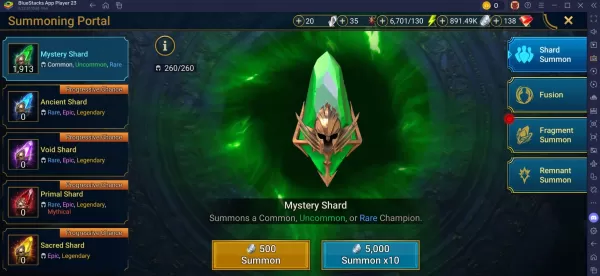

![Taffy Tales [v1.07.3a]](https://imgs.xfsxw.com/uploads/32/1719554710667e529623764.jpg)











